

作者: Adela D. Louie, 最新更新: 2018年6月12日
为了教大家 如何阻止Android上的号码,我写这篇文章给大家详细分析。
您是否厌倦了在Android设备上接收不需要的电话和垃圾短信? 如果你厌倦了获得所有这些不必要的电话和短信,你想要 Android设备上的阻止号码,那么这篇文章适合你。
为什么要在Android上阻止号码?
在接收来自电话推销员的不必要的电话告诉我们他们所有的促销活动等等时,我们真的很讨厌。 因此,我们有时会感到受到骚扰。 这些短信在我们生活的几乎每一天都收到同样的短信非常恼人。
我们在这里有解决这类问题的完美解决方案,这就是阻止这些数字。 是的,您实际上可以阻止Android设备上的特定号码,以避免那些不断发送的不需要的电话和短信。
实际上有一种可能的方式 阻止Android设备上的号码.
我们将在此向您展示如何使用您的设备阻止功能阻止Android上的号码。 我们还将向您展示一些Android设备的不同具体操作,如三星Galaxy,华为,LG和HTC Android设备

Part1。 Android上的块编号方法Part2。 如何在一些常见的Android设备上阻止号码Part3。 如何从Android恢复已删除的数据视频指南:在Android设备上快速恢复数据Part4。 结论
您始终可以使用其内置功能阻止Android设备上的特定号码。
阻止消息
步骤1:转到Android设备上的Messaging应用程序
步骤2:按住要阻止的号码,然后点击设备右上角的“更多”按钮
步骤3:选择“设置”,然后点击“呼叫阻止”,然后输入要阻止的号码。
阻止通话
步骤1:在Android设备上打开“通话记录”
步骤2:从显示的列表中选择要阻止的号码,然后点击“更多”按钮或设备右上角的三个点。
步骤3:在此之后,继续点击“添加”以拒绝列表。
请注意: 这可能仍会有所不同,具体取决于您的Android设备的规格和您当前使用的操作系统版本。
以下是一些当今最常见的Android设备,我们将向您展示如何阻止号码拨打电话或发短信给您。
LG电话
步骤1:点击主屏幕上的电话图标。
步骤2:点击屏幕右上角的三点图标
步骤3:从下拉菜单中选择“通话设置"
步骤4:然后,继续,继续“来电拒接“然后点击”拒绝来自的电话"
步骤5:之后,点击“+“图标然后输入要阻止的号码
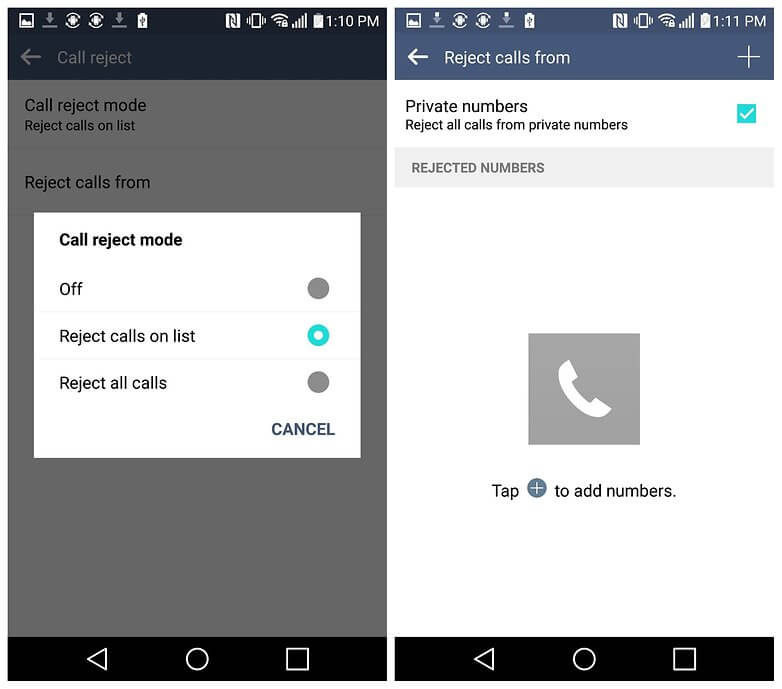
三星Galaxy
#1:点击主屏幕上的“电话”图标。
#2:之后,点击“更多“屏幕右上角的按钮。
33:点击“设置”
#4:选择“呼叫阻止“然后点击”黑名单"
#5:之后,点击“+”图标,然后添加要阻止的号码。
华为手机
* 1:点击主屏幕上的电话图标
* 2:从拨号页面开始,选择要阻止的号码,然后选择所选号码的右键。
* 3:选择“菜单“发现在屏幕的底部
* 4:之后,继续点按“添加”以将该数字列入黑名单。
HTC手机
~1:点击主屏幕上的电话图标,然后转到您的通话记录
~2:按住要阻止的号码
~3:然后,继续点击菜单中的“阻止联系人”选项,然后点击“确定”进行确认。
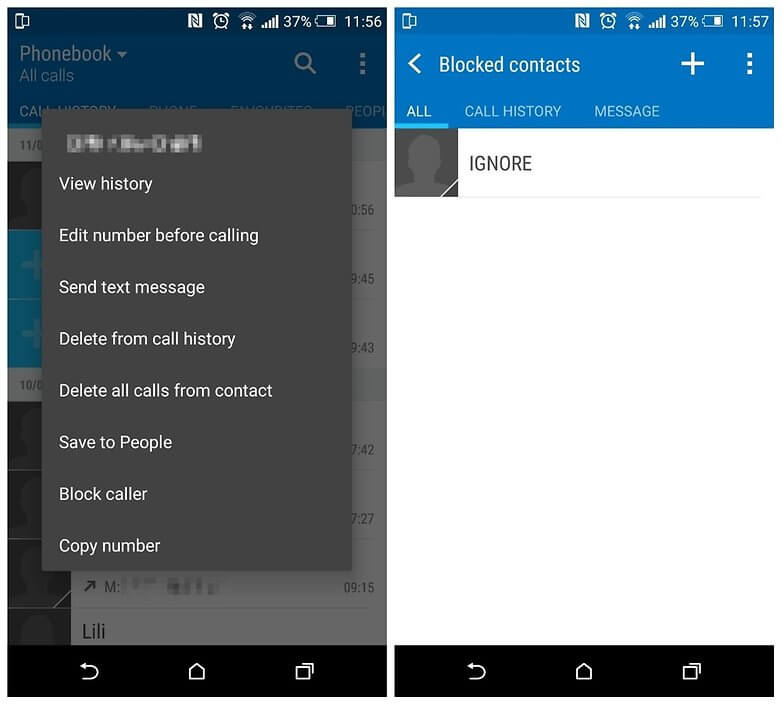
不仅在您的Android设备上接收不必要的电话和垃圾邮件,而且在Android上丢失数据也是令人沮丧的事情。 因此,当您丢失重要数据时,如何从Android恢复数据。 继续阅读!
有些情况下您想阻止某个号码,但不幸的是,您错误地将其从Android设备中删除了。 现在,如果您想以最快,最简单的方式取回该号码,那么我们就可以使用正确的工具从您的Android设备中恢复已删除的数据。 我们推荐使用FoneDog Toolkit - Android数据恢复程序。
您可能会问:“什么是Fonedog工具包?”
FoneDog工具包 - Android数据恢复程序 将帮助您从Android设备恢复已删除的数据。 此程序不仅可以帮助您恢复已删除的联系人,还可以恢复已删除的短信,通话记录,WhatsApp,视频,照片,文档等。
FoneDog工具包 - Android数据恢复程序将在您的Android设备上快速查找丢失和删除的数据,无论是否有root。 除了它的功能,FoneDog工具包 - Android数据恢复程序兼容几乎所有类型的Android设备,包括那些新发布的设备,包括三星Galaxy S9,三星Galaxy S9 Plus,三星Galaxy S8和三星Galaxy Note 8楷模。
FoneDog工具包 - Android数据恢复程序是您恢复丢失或删除的数据最安全的方法,因为它不会覆盖您的Android设备中的任何数据,它肯定会为您提供恢复数据的最高成功率。 以下是有关如何从Android设备恢复已删除数据的分步方法。
按照下面的步骤,你会很快完成。
从我们的官方网站下载FoneDog Android Toolkit,然后将其安装在Mac或Windows PC上。
安装程序后,就可以开始从Android设备恢复丢失或删除的数据的整个过程。
成功安装程序后,继续启动它,然后使用USB电缆将Android设备连接到计算机。
FoneDog工具包 - Android数据恢复程序将检测您的Android设备。

在这里,您必须在设备上启用USB调试,以便FoneDog Toolkit - Android数据恢复程序可以在您的设备上运行。
一旦程序检测到您没有打开USB调试,FoneDog Toolkit - Android数据恢复程序将要求您启用它。

为此,这里有一个简单的指南。
对于Android设备2.3或更早版本:
启动手机设置,然后点按应用程序
转到开发,然后点击USB调试。
对于Android设备4.2或更新版本:
转到“设置”,然后点按“关于手机”
之后,多次单击Build号,直到看到“您处于开发人员模式下”消息
看到该消息后,继续并再次启动“设置”,点击“开发者选项”,然后选择“USB调试”
对于Android设备3.0 - 4.1:
转到“设置”,然后点击“开发者选项”,然后选择“USB调试”
提醒: 您不必担心在Android设备上打开USB调试,因为它只是让您的Android设备使用USB线完全连接到PC的一种方式。 在Android设备上启用USB调试后,只需在FoneDog Toolkit - Android数据恢复程序上点击确定。
在Android设备上启用USB调试后,FoneDog Toolkit -Android数据恢复程序将完全检测到您的Android设备。
然后,程序将显示FoneDog Toolkit - Android Data Recovery支持恢复的文件列表。
选择要恢复的所有文件,然后单击 下一页 按钮,以便FoneDog Toolkit - Android数据恢复程序可以开始扫描Android设备上选择的所有文件。
提醒:确保Android设备的电池电量足够,且电量应超过20%。
此外,请勿断开Android设备与计算机的连接,以免在扫描过程中出现中断。

一旦您允许FoneDog Toolkit - Android Data Recovery完全访问您的设备,它就会开始扫描以查找所有已删除的数据。
扫描过程可能需要一些时间,因此请等待该过程完成。 扫描过程完成后,您选择的所有文件都将显示在屏幕上。
您将能够预览所有项目。 FoneDog工具包 - Android数据恢复程序将向您显示Android设备中的现有数据和已删除数据。
所有删除的数据都以红色突出显示,现有的一次以黑色突出显示。 选择您要从Android设备恢复的所有项目,然后点击“恢复“按钮和恢复数据的过程应该开始。

备注:始终记住,已删除或丢失数据的恢复过程的时间取决于您使用的Android设备及其存储空间。
人们还阅读:
希望我们已经回答了您正在接收的那些不需要的电话以及Android数据中令人讨厌的短信的问题。 如上所示,有一种方法可以让您停止接收这些调用和文本。 我们知道在Android设备上使用这些类型的电话和短信会有多烦人。
指南 如何阻止Android中的某个号码 设备 非常简单,非常容易。 如果您丢失或错误地从Android设备中删除了数据,我们还提供了一个奖励教程,我们强烈建议您使用FoneDog Toolkit - Android数据恢复程序,因为它也是很多技术推荐的-savvy。
FoneDog工具包 - Android数据恢复是一个非常有效的程序,因为它将为您提供从Android设备恢复任何数据的100%成功率。 在整个过程中不会丢失或覆盖任何数据,因此您不必担心任何事情。
FoneDog工具包 - Android数据恢复工具还可以让您在选择时预览所有已删除的项目,以确保您拥有正确的项目,这也是为了防止绕圈。
FoneDog工具包 - Android数据恢复程序可以恢复已删除的短信,联系人,通话记录,照片,视频,WhatsApp,文档,提醒,日历等。 这也兼容任何Android设备,如华为,LG手机,HTC,索尼,三星Galaxy设备,并兼容三星Galaxy S9,三星Galaxy S9 Plus,三星Galaxy Note 8等新发布的设备。
该程序还兼容任何Mac或Windows计算机。 拥有此计划,并能够以最简单,最安全的方式从您的Android设备恢复所有已删除的数据。
发表评论
评论
热门文章
/
有趣乏味
/
简单困难
谢谢! 这是您的选择:
Excellent
评分: 4.7 / 5 (基于 84 评级)